如何让电脑连接上wifi 电脑连接WiFi的常见问题
更新时间:2024-01-26 15:06:12作者:yang
如今无线网络已经成为我们生活中必不可少的一部分,在家中、办公室或公共场所,我们都期望能够轻松地连接上WiFi,享受快速的网络速度。有时候我们可能会遇到一些问题,例如电脑无法连接上WiFi,信号不稳定或者频繁断开等。这些常见问题可能会让我们感到困扰,影响到我们的工作效率和生活质量。了解如何让电脑连接上WiFi以及解决常见问题,对于我们来说是非常重要的。本文将为大家介绍几种常见的解决办法,帮助大家轻松地连接上WiFi,享受畅快的上网体验。
具体步骤:
1.首先鼠标右键点击右下角的网络图标。如图。
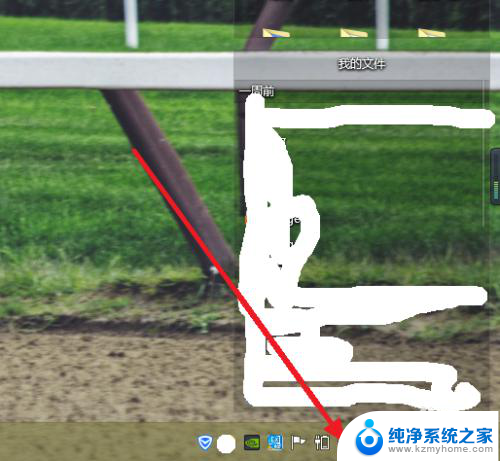
2.然后点击打开网络和共享中心。如图。
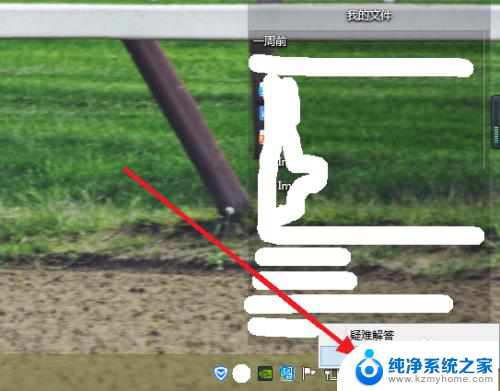
3.在其新的页面中我们可以看得到一些常用的功能设置。如图。
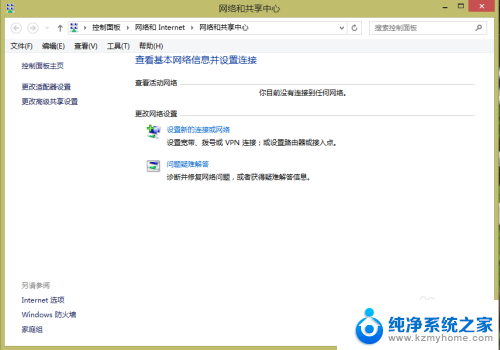
4.点击更改适配器设置。如图。
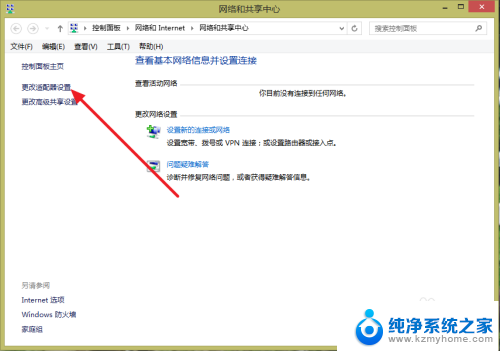
5.紧接着鼠标右键点击以太网,然后选择禁用。如图。
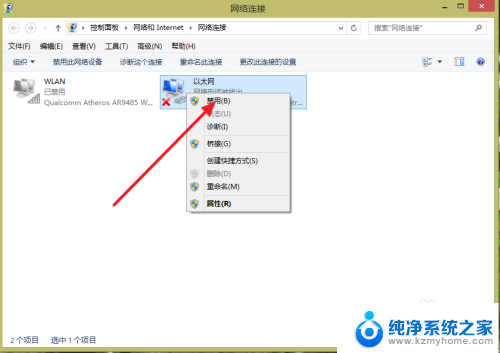
6.同样的鼠标右键点击如下图标,点击启用。
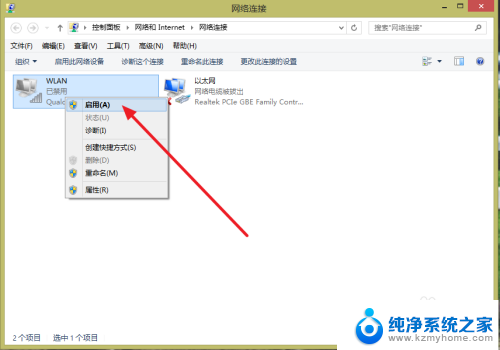
7.这样就设置完成了。
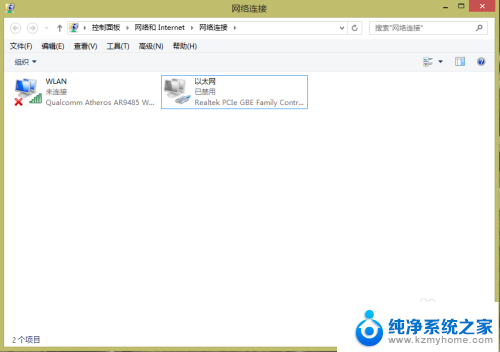
8.最后找到你想要连接的WiFi点击连接即可。希望对你有用。
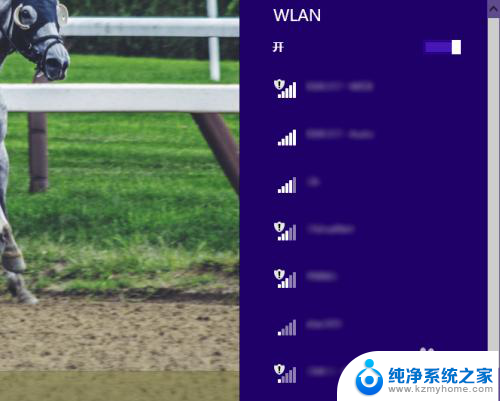
以上就是连接电脑到WiFi的所有步骤,如果你遇到这个问题,只需按照以上操作解决,非常简单快速。
如何让电脑连接上wifi 电脑连接WiFi的常见问题相关教程
- 平板电脑能连接wifi吗 平板电脑连接wifi网络问题解决
- wifi手机连接正常,电脑显示无网络 手机WiFi连接问题无法上网
- 电脑怎么看连接的wifi 电脑连接过的wifi网络如何查看
- 电脑怎么让手机连接wifi 电脑如何分享WiFi给手机
- wifi电脑连接 电脑如何设置WiFi连接
- 自动连接wifi怎么查看密码 电脑连接wifi后如何查看WiFi密码
- 电脑电脑怎么连接wifi 电脑连接WiFi的方法
- 手机连接wifi开热点给电脑用 手机如何连接电脑共享wifi
- wifi正常 mac连不上网 mac连接wifi但无法正常上网
- 连接wifi无法上网 WiFi已连接却无法正常上网
- ps删除最近打开文件 Photoshop 最近打开文件记录清除方法
- 怎么删除邮箱里的邮件 批量删除Outlook已删除邮件的方法
- 笔记本电脑的麦克风可以用吗 笔记本电脑自带麦克风吗
- thinkpad没有蓝牙 ThinkPad笔记本如何打开蓝牙
- 华为锁屏时间设置 华为手机怎么调整锁屏时间
- 华为的蓝牙耳机怎么连接 华为蓝牙耳机连接新设备方法
电脑教程推荐
- 1 笔记本电脑的麦克风可以用吗 笔记本电脑自带麦克风吗
- 2 联想电脑开机只显示lenovo 联想电脑开机显示lenovo怎么解决
- 3 如何使用光驱启动 如何设置光驱启动顺序
- 4 怎么提高笔记本电脑屏幕亮度 笔记本屏幕亮度调节方法
- 5 tcl电视投屏不了 TCL电视投屏无法显示画面怎么解决
- 6 windows2008关机选项 Windows server 2008 R2如何调整开始菜单关机按钮位置
- 7 电脑上的微信能分身吗 电脑上同时登录多个微信账号
- 8 怎么看电脑网卡支不支持千兆 怎样检测电脑网卡是否支持千兆速率
- 9 荣耀电脑开机键在哪 荣耀笔记本MagicBook Pro如何正确使用
- 10 一个耳机连不上蓝牙 蓝牙耳机配对失败